Sie werden feststellen, dass nach längerem Gebrauch Ihrer Tastatur die Tastenkappen mit Flecken bedeckt sind und sogar die Lücken zwischen den Tasten viel Schmutz aufweisen. Mechanische Tastaturen, eine beliebte Wahl im DIY-Hardware-Bereich, sind aufgrund ihrer Struktur besonders anfällig dafür, Schmutz zu verbergen. Die Pflege einer sauberen mechanischen Tastatur sorgt nicht nur für ein angenehmes Tippgefühl, sondern verlängert auch die Lebensdauer dieses wichtigen Bauteils.
Das Reinigen einer mechanischen Tastatur kann jedoch etwas knifflig sein und erfordert ein gewisses Geschick. Wie sollten Sie also den Schmutz und Staub von einer mechanischen Tastatur entfernen? Hier teile ich die Tastaturreinigung in zwei Kategorien: Die eine besteht darin, die Tastenkappen zum Reinigen zu entfernen, und die andere ist die Reinigung ohne Entfernen der Tastenkappen.

Methoden erfordern nicht das Entfernen der Tastenkappen
1. Drehen Sie die Tastatur um und klopfen Sie sanft darauf.
Drehen Sie die Tastatur um und klopfen Sie sie sanft, um Haare und Staub zu entfernen. Denken Sie daran, nicht zu viel Kraft anzuwenden; andernfalls kann es zu Fehlfunktionen der internen Tasten kommen.
2. Verwenden Sie Alkohol-Tücher
Da die Tastatur schon lange benutzt wird, wird sich definitiv viel Staub um das Panel ansammeln, und das Panel ist relativ einfach zu reinigen. Wischen Sie es einfach mit Alkohol-Tüchern ab. Alkohol ist sehr flüchtig und trocknet nach dem Wischen schnell von selbst. Außerdem ist es nicht leitend und schädigt die Tastatur nicht. Es hinterlässt nicht nur keine Papierreste, sondern kann auch den Bereich um die Tastatur desinfizieren, was zwei Fliegen mit einer Klappe schlägt.
3. Verwenden Sie einen Trockner
Wenn Sie einfach den Rückstand und Staub in der Lücke der Tastatur reinigen möchten, ist ein Fön eine gute Hilfe. Nehmen Sie ihn einfach und blasen Sie ihn für ein paar Minuten in Richtung der Tastatur. Der Staub und Rückstand im Inneren werden mit dem Fön herausgeblasen. aber denken Sie daran, kalte Luft zu verwenden, wenn Sie es benutzen; andernfalls kann es die Tastatur beschädigen und die Taste verformen.
4. Verwenden Sie einen Staubsauger
Es gibt viele kleine Staubsauger auf dem Markt, die auf Tastaturen usw. basieren. Einige preisgünstige tragbare USB-Staubsauger haben möglicherweise eine begrenzte Saugleistung aufgrund ihrer Größe, aber sie sollten besser sein als Haartrockner, da es kein Gefühl von fliegendem Staub und Rückständen geben wird. Sie können auch einen größeren Staubsauger ausprobieren, und die Wirkung sollte besser sein.
5. Verwenden Sie einen Pinsel
Für schwer zu reinigende Flecken, wie Haare, kann eine Bürste verwendet werden, um sie gut zu reinigen, aber es erfordert viel Zeit und Energie. Die Flecken müssen nach und nach herausgefegt werden, was lange dauert, aber die Reinigungseffizienz ist viel besser als bei einem Bläser.
6. Verwenden Sie Tastaturreinigungsmasse
Die Tastaturreinigungsmasse ist auch ein guter Helfer bei der Tastaturreinigung. Sie kann auf verschiedenen Einkaufswebsites gekauft werden. Sie ist günstig und einfach zu bedienen. Das Rollen der Reinigungsmasse über die Tastatur kann Staub und Rückstände aufnehmen. Sie müssen jedoch besonders vorsichtig sein, wenn Sie sie verwenden. Lassen Sie die Reinigungsmasse niemals zu lange auf der Tastatur liegen. Sie können sie nach 0,5 Sekunden abheben, um den nächsten Bereich zu reinigen. Wenn sie zu lange liegen bleibt, fließt ein Teil der Reinigungsmasse in die Lücken der Tastatur zurück, was extrem schwierig zu reinigen ist. Es kann möglicherweise nicht gereinigt werden, aber es wird beschädigt.

Methoden erfordern das Entfernen der Tastenkappen
1. Trennen Sie Ihre Tastatur
Zunächst sollten Sie Ihre Tastatur von Ihrem Computer trennen. Dies verhindert versehentliche Tasteneingaben oder Schäden an Ihrem System während der Reinigung. Wenn Ihre Tastatur kabelgebunden ist, sollten Sie das USB-Kabel von Ihrem Computer abziehen. Bei einer kabellosen Tastatur sollten Sie Ihre Tastatur ausschalten und, wenn möglich, die Batterien entfernen. Wenn Sie Ihre Tastatur vollständig entfernen, wird der Reinigungsprozess einfacher und sicherer.
2. Ziehen Sie die Tastenkappen ab
Nachdem Sie Ihre Tastatur getrennt haben, können Sie alle Tastenkappen mit einem Tastenkappenheber abziehen. Im Allgemeinen ist ein Tastenkappenheber im Tastaturpaket enthalten.
Das Entfernen der Tastenkappen einer mechanischen Tastatur ist eine relativ sorgfältige Aufgabe. Wir müssen die entfernten Tastenkappen in ihren ursprünglichen Zustand zurückversetzen und versuchen, die Tastenkappen und Schalter nicht zu beschädigen. Wie Sie wissen, ist das Hauptgerät der Tastatur, um Signale zu senden, der Schalter, also gehen Sie vorsichtig damit um. Hier sind einige wichtige Überlegungen.
- Schaden am Schalter vermeiden: Seien Sie vorsichtig beim Entfernen der Tastenkappen, um Schäden am Schalter zu vermeiden. Wenn Sie eine hot-swappable Tastatur haben, können Sie einen beschädigten Schalter einfach ersetzen. Wenn Sie eine hot-swappable Tastatur haben, können Sie einen beschädigten Schalter leicht ersetzen. Leider ist es, wenn die Tastatur nicht hot-swappable ist, notwendig, den gesamten Schalter zu ersetzen, was Löten erfordert und zeitaufwendig sein kann.
- Achten Sie auf Stabilisatoren (oder Satellitenstämme) hinter größeren Tastenkappen. Diese Komponenten tragen zur Stabilität größerer Tasten bei und sollten mit Vorsicht behandelt werden.
Durch die Befolgung dieser Maßnahmen können Sie die Wahrscheinlichkeit von Schäden verringern und Ihre Tastatur in gutem Betriebszustand halten.
Tip: Wenn Sie besorgt sind, dass Sie die Tastatur nach dem Entfernen der Tastenkappen nicht in ihren ursprünglichen Zustand zurückversetzen können, Machen Sie zuerst ein Foto von der Tastatur. Beim Installieren können Sie die Tasten gemäß dem Foto anordnen.

3. Reinigen Sie das Brett
Reinigen Sie die Tastatur, nachdem Sie die Tastenkappen entfernt haben. Nach dem Entfernen der Tastenkappen sind die Flecken im Inneren der Tastatur leichter zu reinigen. Wir können Alkohol-Tücher, Bürsten und Tastaturreinigungsmasse zum Reinigen verwenden, genau wie die Methoden, die für die Methoden erwähnt wurden, bei denen die Tastenkappen nicht entfernt werden müssen.
4. Reinigen Sie die Tastenkappen
Das Reinigen der Tastenkappen ist nicht so mühsam. Sie können mit der Reinigung beginnen, indem Sie eine Schüssel mit Wasser und einem Reinigungsmittel vorbereiten. Das Reinigungsmittel kann ein Haushaltsreiniger, ein Waschmittel oder Seife sein. Sie können auch eine kleine, unbenutzte Bürste vorbereiten. Verwenden Sie die Bürste, um schwerer zu reinigende Teile zu säubern, was zu saubereren Tastenkappen führt. Nach dem Waschen sowohl innen als auch außen setzen Sie die Tastenkappen wieder ein und legen Sie sie an einen kühlen, belüfteten Ort zum Trocknen.
5. Installieren Sie die Tastenkappen
Sobald die Tastenkappen getrocknet sind, können Sie sie installieren. Wenn Sie sich nicht sicher sind, verwenden Sie einen Haartrockner, um die Tastenkappen und die Tastaturoberfläche einige Minuten lang zu blasen, um zu verhindern, dass einige Bereiche austrocknen. Aber jeder muss darauf achten, den Kaltluftmodus zu verwenden, um sicherzustellen, dass die Tastaturtastenkappen nicht verformt werden.
Zu diesem Zeitpunkt profitieren Sie von den zuvor aufgenommenen Tastaturbildern. Installieren Sie die Tastatur gemäß den Bildern. Nach der Installation wird die Tastatur definitiv wie neu sein.

Zusätzliche Tipps und Vorsichtsmaßnahmen
Vermeidung häufiger Reinigungsfehler
- Vermeiden Sie übermäßige Feuchtigkeit: Tauchen Sie Ihre Tastatur niemals in Wasser oder verwenden Sie zu viel Flüssigreiniger. Verwenden Sie immer feuchte Tücher oder Wischtücher und stellen Sie sicher, dass die Tastatur trocken ist, bevor Sie sie wieder anschließen.
- Verwenden Sie sichere Reinigungsmittel. Halten Sie sich an Alkohol-Tücher oder ein mildes Geschirrspülmittel. Harte Chemikalien können Tastenkappen und Innenkomponenten schädigen.
- Verwenden Sie einen Tastenkappenheber, um die Tastenkappen vorsichtig zu entfernen, ohne die Schalter oder Stabilisatoren zu beschädigen.
Sicherstellen, dass die Tastenkappen vollständig trocken sind
- Lufttrocknen: Nach dem Waschen der Tastenkappen lassen Sie sie vollständig an einem gut belüfteten Ort an der Luft trocknen. Verwenden Sie keine Wärmequellen wie Haartrockner auf heißen Einstellungen, da dies das Plastik verformen kann.
- Überprüfen Sie auf Restfeuchtigkeit: Stellen Sie vor dem Wiederanbringen der Tastenkappen sicher, dass keine Restfeuchtigkeit vorhanden ist, die in die Tastatur eindringen könnte.
Endgültig
Eine saubere mechanische Tastatur funktioniert besser und hält länger. Egal, ob Sie eine schnelle Oberflächenreinigung oder eine gründliche Entfernung der Tastenkappen wählen, regelmäßige Wartung hält Ihre Tastatur in Top-Zustand. Befolgen Sie diese Reinigungsanweisungen, um Ihre mechanische Tastatur wie neu aussehen und funktionieren zu lassen. Viel Spaß beim Tippen!
Häufig gestellte Fragen
Wie reinigt man eine mechanische Tastatur nach einem Verschütten?
Wenn Flüssigkeit auf Ihre Tastatur fällt, sollten Sie sie sofort vom Computer trennen.
Wenn Sie nur Wasser verschüttet haben, drehen Sie die Tastatur um, um das Wasser abzulassen. Um die Verschüttung zu reinigen, entfernen Sie die Tastenkappen mit einem Tastenkappenheber und wischen Sie die Tastatur gründlich mit einem Tuch ab.
Wenn Sie Kaffee, Limonade oder zuckerhaltige Getränke verschütten, entfernen Sie die Tastenkappen und verwenden Sie ein Taschentuch, um überschüssiges Wasser aufzusaugen.
Nach dem Trocknen des Boards verwenden Sie die vorherigen Methoden, um die Tastenkappen zu reinigen.
Was soll ich tun, wenn eine Taste nach der Reinigung nicht reagiert?
Setzen Sie die Tastenkappe wieder ein. Stellen Sie sicher, dass die Tastenkappe vollständig wiederhergestellt ist und nicht mit dem Schalter interferiert.
Überprüfen Sie den Schalter. Untersuchen Sie den Schalter auf Schmutz oder Beschädigungen und reinigen Sie ihn gründlich.
Konsultieren Sie einen Fachmann. Wenn der Schalter Ihrer nicht hot-swappable Tastatur defekt ist, konsultieren Sie einen Fachmann.
Was soll ich tun, wenn eine Taste nach der Reinigung nicht reagiert?
Setzen Sie die Tastenkappe wieder ein. Stellen Sie sicher, dass die Tastenkappe vollständig wiederhergestellt ist und nicht mit dem Schalter interferiert.
Überprüfen Sie den Schalter. Untersuchen Sie den Schalter auf Schmutz oder Beschädigungen und reinigen Sie ihn gründlich.
Konsultieren Sie einen Fachmann. Wenn der Schalter auf einer nicht hot-swappable Tastatur defekt ist, holen Sie sich professionelle Hilfe.
































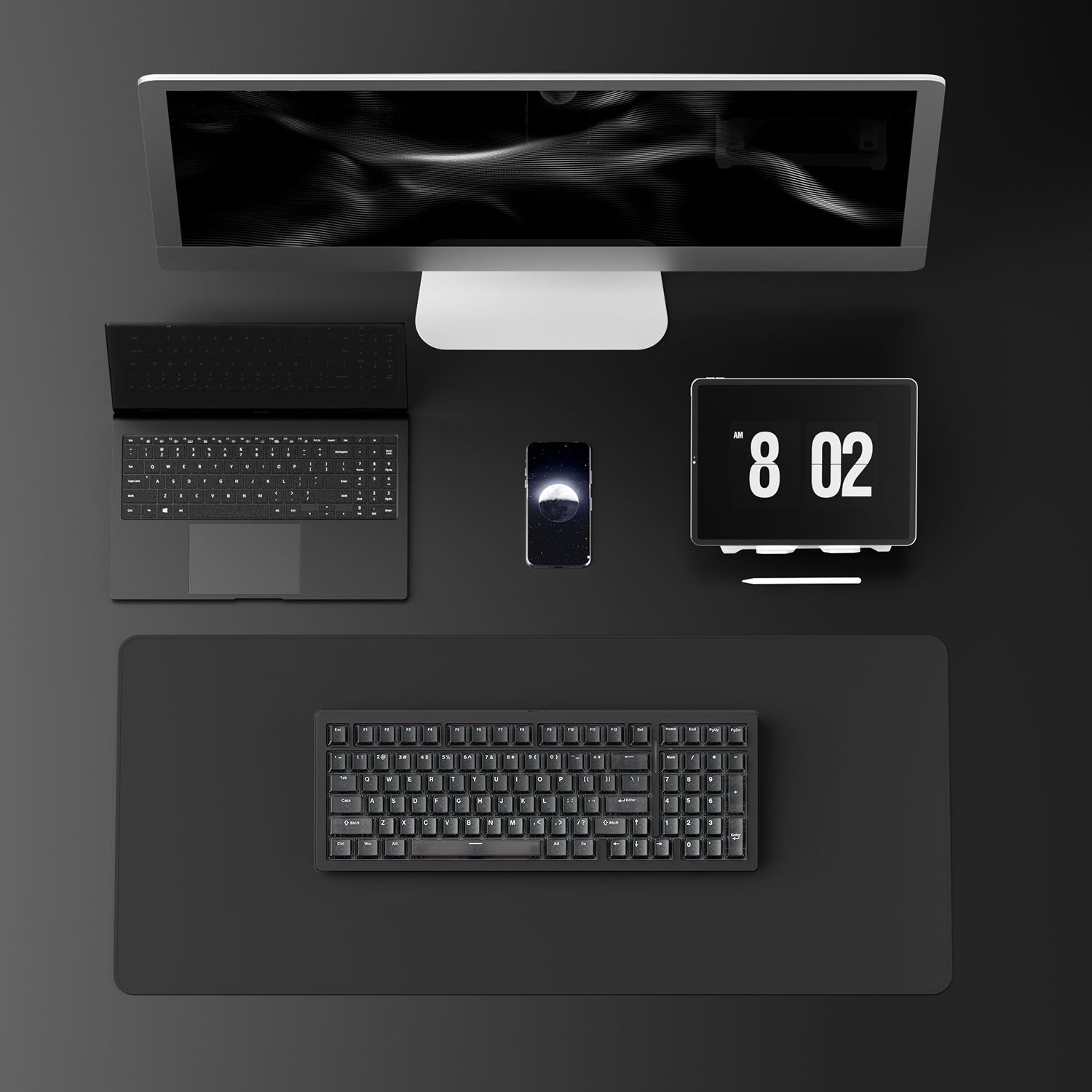

















Hinterlasse einen Kommentar
Alle Kommentare werden vor der Veröffentlichung geprüft.
Diese Website ist durch hCaptcha geschützt und es gelten die allgemeinen Geschäftsbedingungen und Datenschutzbestimmungen von hCaptcha.